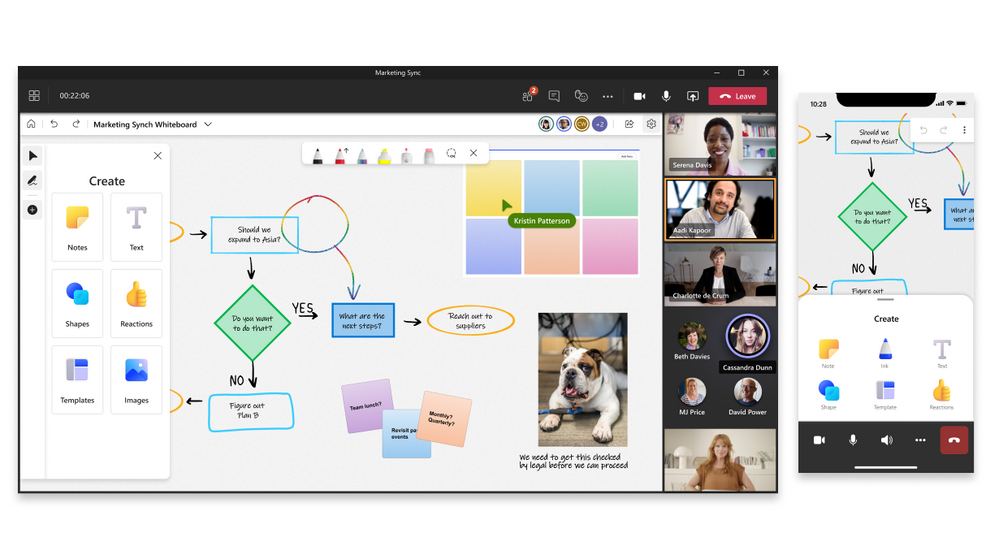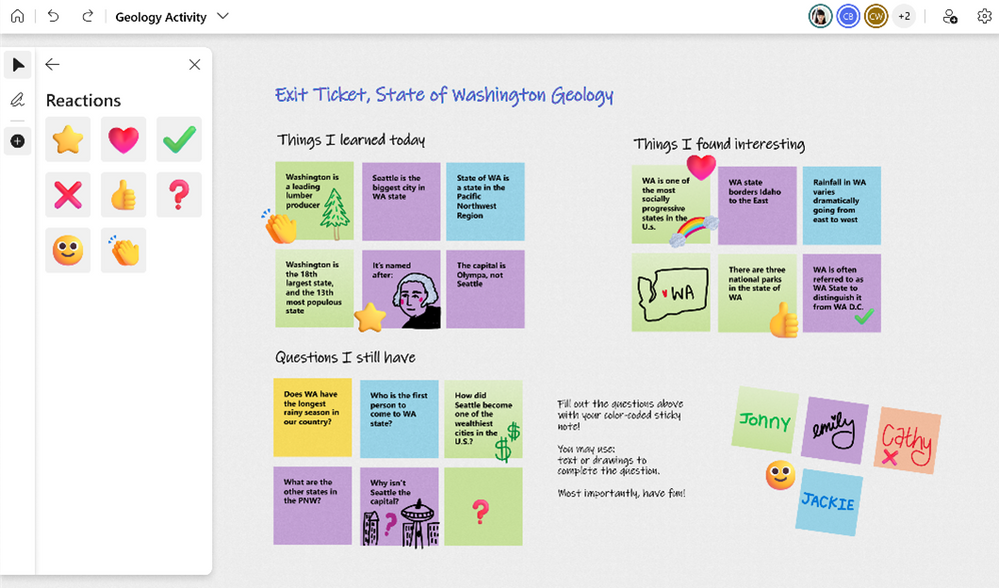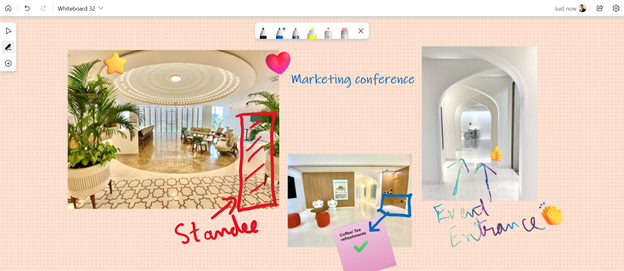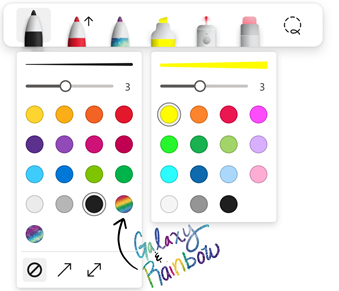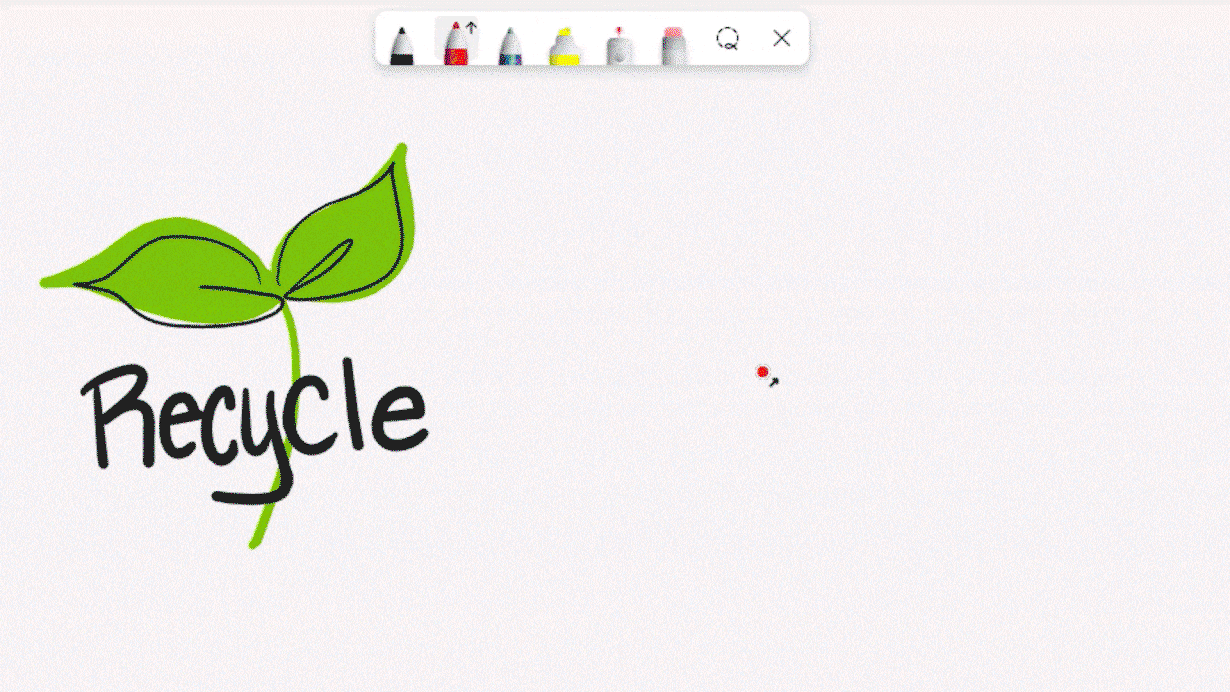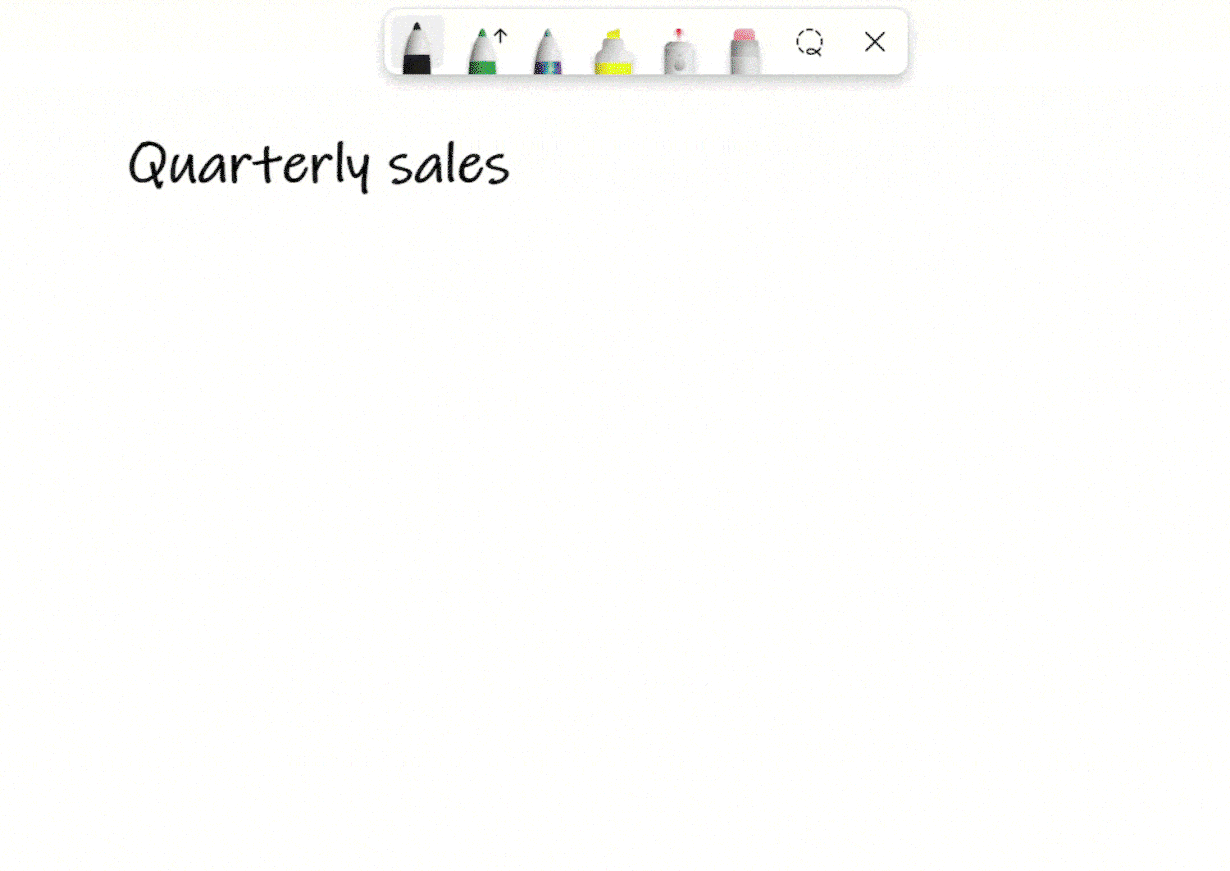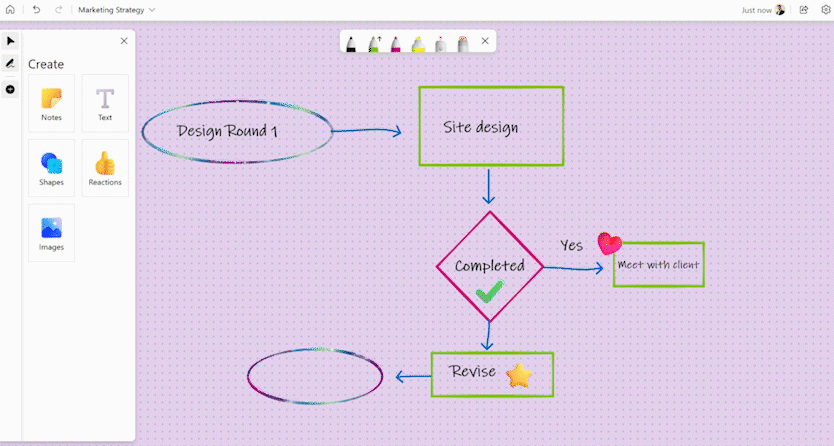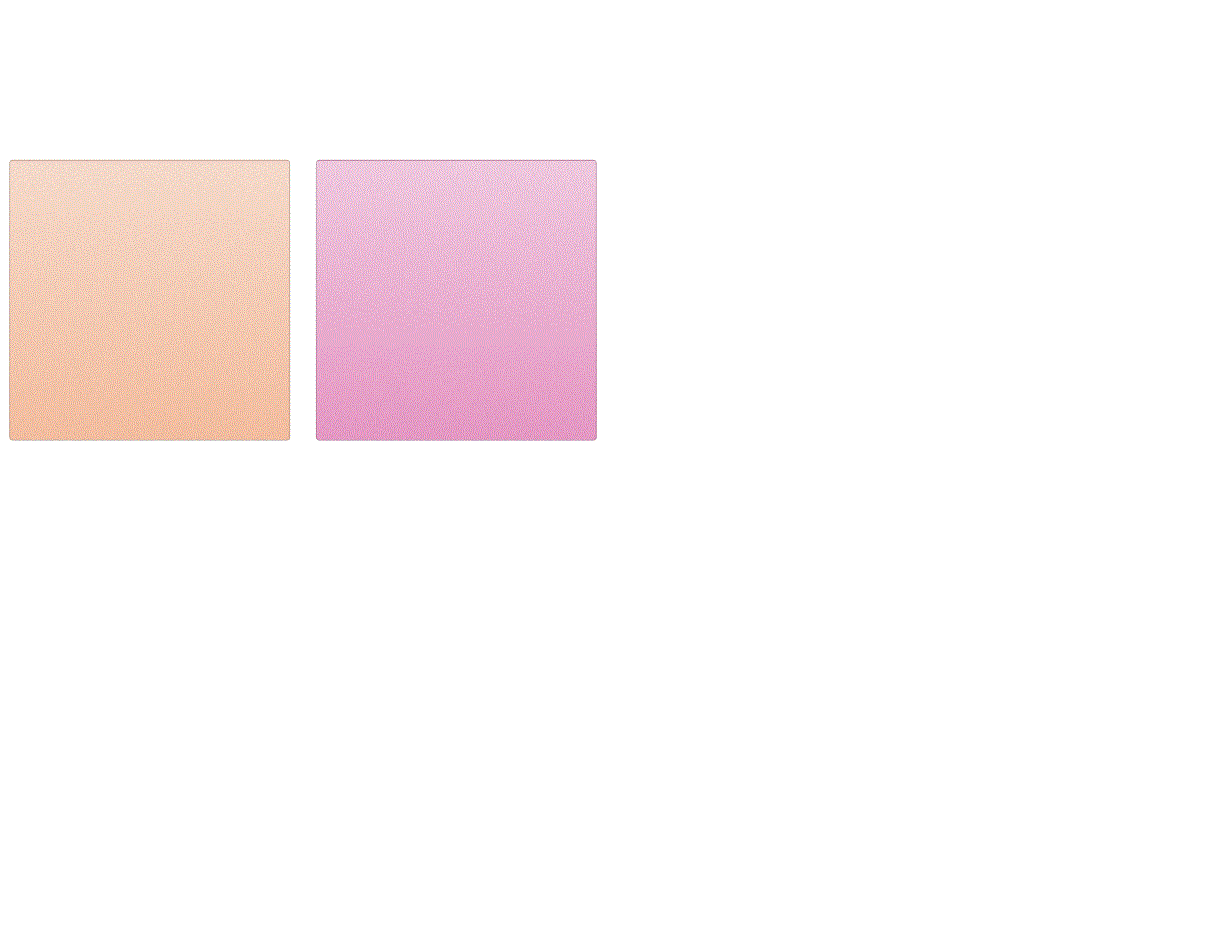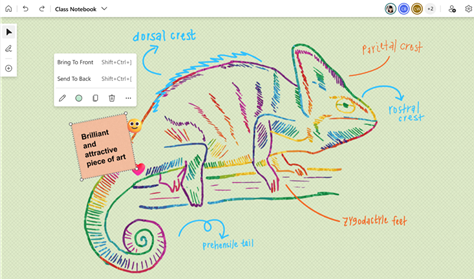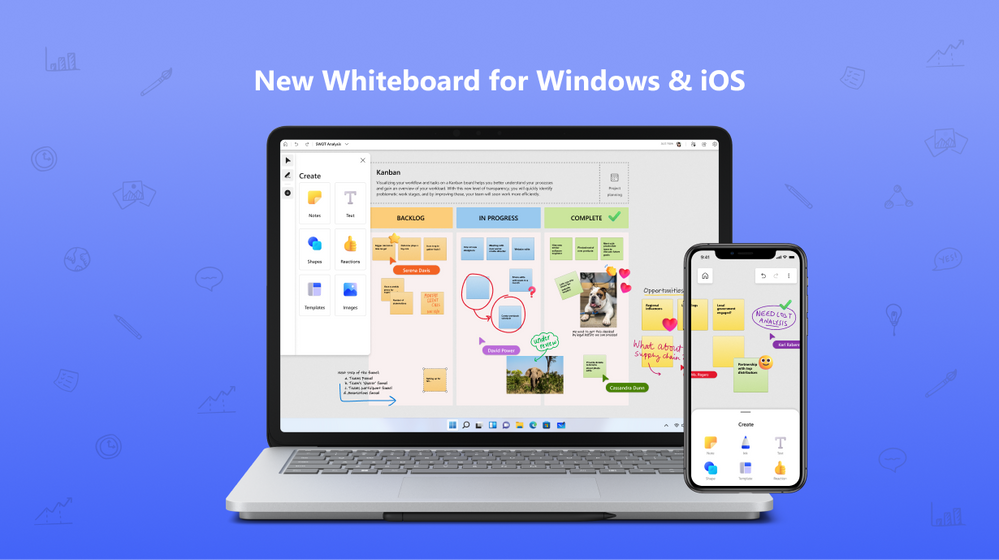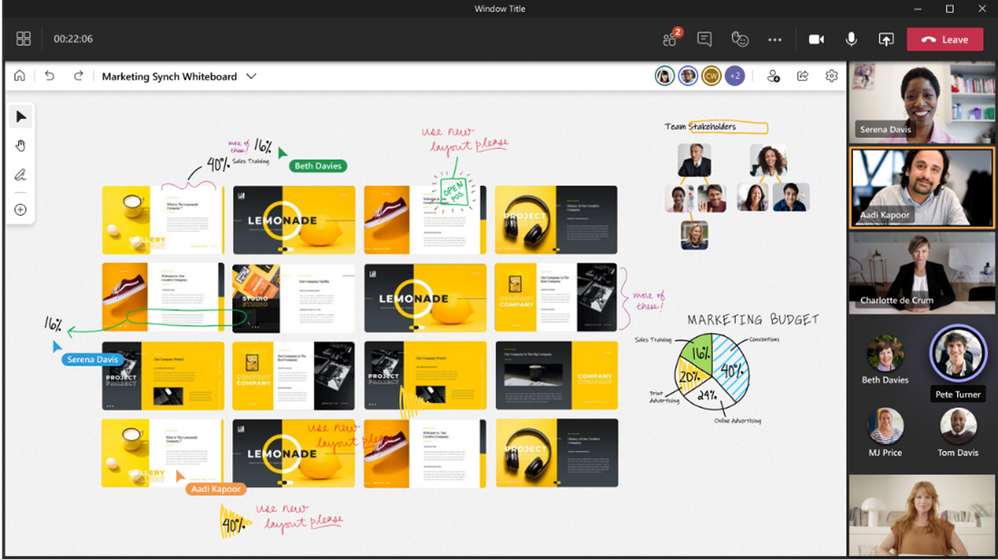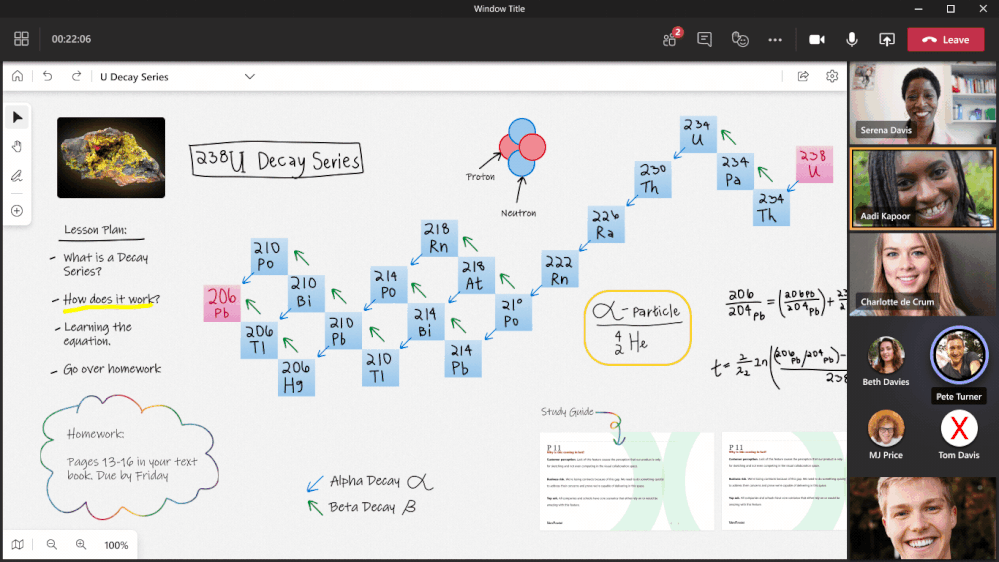Esperienza Microsoft Whiteboard reinventata ora disponibile con diverse nuove funzionalità
10 minuto. leggere
Edizione del
Leggi la nostra pagina informativa per scoprire come puoi aiutare MSPoweruser a sostenere il team editoriale Per saperne di più
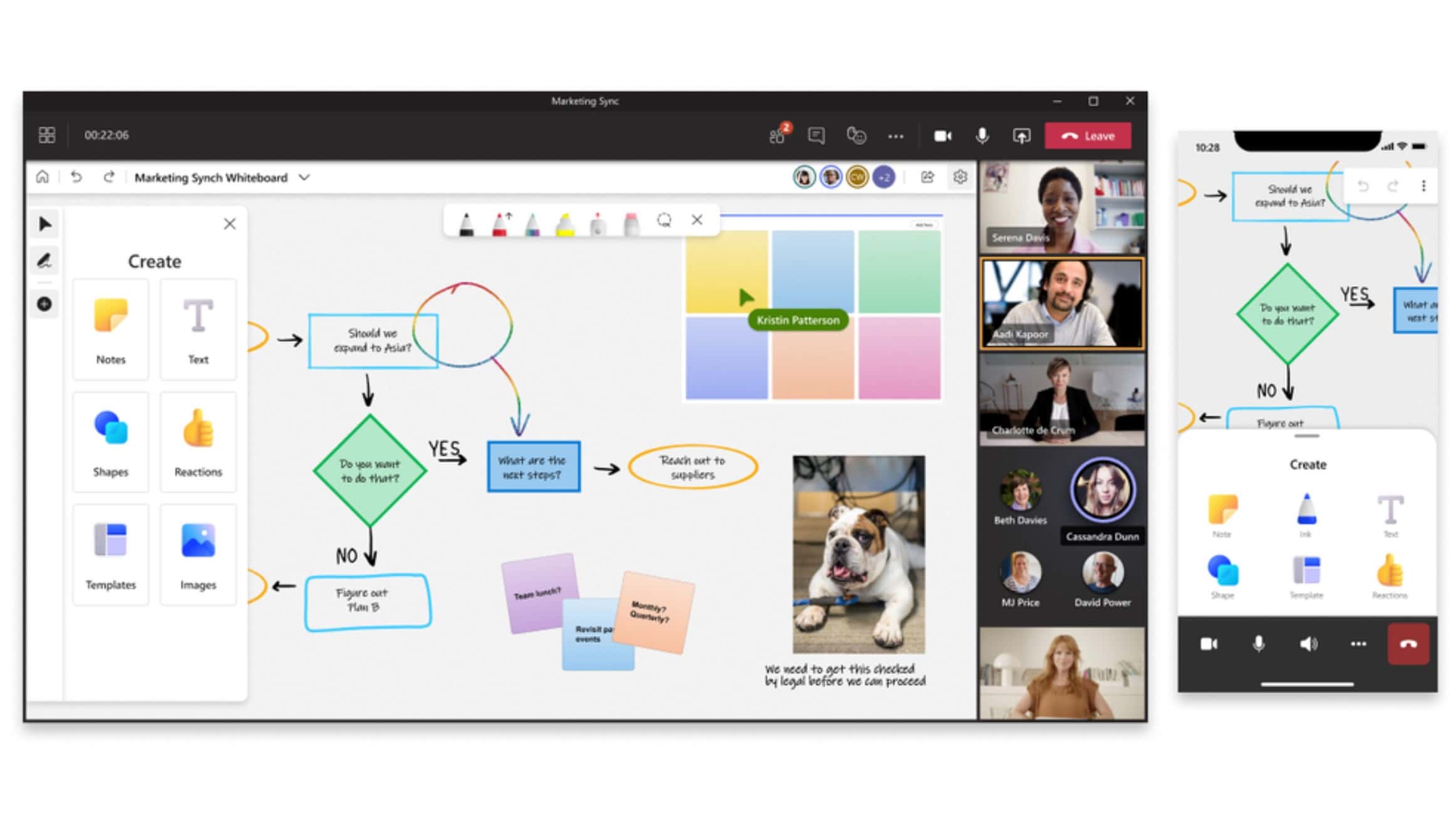
Microsoft ha annunciato oggi la disponibilità della nuova esperienza Microsoft Whiteboard reinventata su Web, Teams e Android. Questa nuova esperienza Whiteboard arriverà agli utenti iOS il mese prossimo. Questo è un importante aggiornamento con una nuova interfaccia utente, oltre 40 nuovi modelli, colori e griglie di Sticky Notes, reazioni, possibilità di inserire immagini, nuovi strumenti di inchiostrazione, possibilità di cambiare lo sfondo della tela, possibilità di inserire documenti e altro ancora. Di seguito è possibile trovare il registro completo delle modifiche pubblicato dal team di Microsoft Whiteboard.
Look moderno e fresco
Quando apri la nuova lavagna, noterai un'interfaccia utente nuova di zecca che combina un aspetto pulito e moderno con funzionalità migliorate. Il nuovo aggiornamento visivo semplifica l'accesso e l'individuazione delle funzionalità. È anche progettato per supportare le capacità in continua crescita dell'app.
Su desktop, laptop e tablet, gli strumenti di input penna e i menu di creazione dei contenuti sono separati per ridurre il carico cognitivo, mentre una barra dell'app nella parte superiore dell'area di disegno fornisce tutte le proprietà di collaborazione e specifiche della scheda. Sui dispositivi mobili, il pannello di creazione e i controlli della scheda sono nascosti per ottimizzare lo spazio immobiliare per la visualizzazione e la collaborazione. Icone grandi e colorate lo rendono facile da usare per gli utenti di mouse, touch e penna.Oltre 40 nuovi modelli
Siamo lieti di annunciare una vasta gamma di nuovi modelli di lavagna! Espandi e rafforza le tue sessioni di lavagna con modelli per scenari comuni come brainstorming, rituali agili, risoluzione di problemi, progetti di gruppo e molti altri. Abbiamo aggiunto oltre 40 nuovi modelli completamente personalizzabili per aiutare le persone a iniziare più velocemente, generare flusso e progettare la struttura per le loro idee innovative.
12 nuove note adesive e griglie di note
Microsoft Whiteboard è appena diventato più colorato e organizzato, contribuendo a rendere più efficace il tuo prossimo workshop o sessione di brainstorming.
Le note adesive ora offrono più varietà con una gamma di 12 tonalità colorate tra cui scegliere. Usa colori diversi per creare un sistema di codici colore e ottenere più organizzazione ordinando per diverse categorie di colori. In alternativa, assegna un colore a persona per rendere più facile vedere chi ha contribuito con idee diverse. Qualunque sia la tua configurazione, migliora la collaborazione visiva e incoraggia la partecipazione attraverso la bellezza del colore.
Le griglie delle note ti aiutano a creare e costruire la struttura e la forma nella tua sessione di lavagna. Le griglie delle note presentano note adesive in un formato chiaro e organizzato. Personalizza ogni nota adesiva in base all'ordine dei colori e fai clic per aggiungere facilmente note adesive extra. Puoi anche organizzare le griglie delle note aggiungendo un titolo.
Reazioni
L'espressione è una pietra miliare della collaborazione. Gli utenti possono ora fornire un feedback contestuale leggero con una serie di reazioni divertenti, coinvolgenti e significative. Scegli tra una serie di otto reazioni per comunicare rapidamente i tuoi pensieri e sentimenti sulle idee degli altri. Incoraggiare la partecipazione di una gamma più ampia di partecipanti. Con le reazioni, è facile impegnarsi e rispondere rapidamente in questo momento!
Inserisci immagini
Le immagini possono aiutarci a imparare, attirare l'attenzione e trasmettere concetti astratti e complessi. Dai vita alla tua sessione di lavagna aggiungendo foto e immagini per trasmettere idee visive in modo più efficace. Gli utenti possono scaricare e inserire immagini sulla tela con la funzione di inserimento immagine.
Forme
Diagrammi di flusso e diagrammi svolgono un ruolo importante nella descrizione dei processi e nell'organizzazione delle informazioni. Usa le forme per avviare rapidamente un diagramma di flusso o per creare il tuo diagramma. Forme, linee e frecce di base ora possono essere aggiunte con un clic del mouse o con il tocco di un dito. Una volta aggiunto, puoi ridimensionare, ruotare e ricolorare il riempimento e il bordo della forma.
Nuovi strumenti di inchiostrazione
L'inchiostro digitale è una parte importante di Whiteboard, utilizzato per esprimere le proprie idee o per commentare e annotare le idee di altri. Whiteboard consente a tutti di sfruttare le esclusive capacità di espressione visiva che l'inchiostro può offrire.
Whiteboard ora ha 15 nuove opzioni di colore per penna ed evidenziatore e una gamma di spessori per aiutarti a visualizzare i tuoi contenuti e dare vita alle tue idee. Oltre ai colori tradizionali, accendi l'immaginazione e la creatività della tua squadra con gli inchiostri Rainbow e Galaxy!
Frecce di inchiostro
Con le frecce a inchiostro, vai dritto al punto! Aggiungi l'attributo freccia a qualsiasi penna in modo che le tue frecce siano sempre perfette.
Questa funzione aggiunge automaticamente una freccia singola o doppia alla fine del tratto dell'inchiostro, semplificando l'input penna e mantenendo i diagrammi e le annotazioni puliti e organizzati.
Inchiostra linee rette
Disegnare linee rette sembra impossibile! Ma non più... basta premere il tasto Shift chiave mentre disegni. Questo è tutto.
Tenendo premuto il tasto Maiusc e disegnando, creerai automaticamente una linea retta tra il punto iniziale del tratto e il cursore. Puoi continuare a muovere il cursore, il dito o la penna per regolare la lunghezza e l'angolo della linea.
La tua linea si alzerà automaticamente a 0, 45 e 90 gradi e al fine corsa più vicino. Se hai bisogno di un po' più di flessibilità, puoi rilasciare il tasto Maiusc. Ciò disabilita il comportamento di aggancio e ti consente di regolare la linea in qualsiasi punto dello schermo ti serva. Questa funzione funziona anche per i tratti delle frecce, semplificando la creazione di frecce diritte con inchiostro!
Inchiostro per modellare l'intelligenza
Le forme sono un elemento fondamentale per l'espressione nella collaborazione visiva. Crea e ripeti in modo fluido e senza interruzioni con l'inchiostro per il riconoscimento delle forme. Questa funzione consente agli utenti di visualizzare e concettualizzare disegnando rapidamente forme e quindi osservandole raddrizzarsi automaticamente! La parte migliore? L'inchiostro convertito è ancora inchiostro, quindi è cancellabile, proprio come gli altri tratti di inchiostro.
Forme di inchiostro con il mouse:
Ora inchiostrare le forme con il mouse è facile! Con questa impostazione attiva, tutte le forme di inchiostro disegnate con il mouse verranno automaticamente convertite. Se preferisci l'inchiostro originale, annulla e vedrai il tratto originale dell'inchiostro. Non disegna molte forme? Puoi disattivare anche questa impostazione.
Forme di inchiostro con penna:
Disegna e mantieni la conversione della forma del gesto! Disegna una linea, un cerchio, un triangolo, un quadrato, un rettangolo, un rombo, un pentagono o un esagono usando un unico tratto di inchiostro. Prima di sollevare la penna dallo schermo, tienila in posizione per alcuni millisecondi. La forma verrà convertita e puoi lasciare l'inchiostro così com'è o ridimensionare o ruotare la forma convertita!
Scorciatoie da tastiera degli strumenti per l'inchiostro
I tuoi strumenti a portata di mano. Passa da uno strumento inchiostro all'altro senza problemi utilizzando le scorciatoie da tastiera. Rimani concentrato sui tuoi contenuti senza dover spostare lo stato attivo sulla barra degli strumenti.
Passare alla Modalità di disegno Alt? +?w? / alt+w+1 Penna 2 Alt+w+2? Penna 3 Alt + w + 3 Evidenziatore Alt +?H? Cancellare Alt +? Z Modalità freccia ALT + A Doppia freccia ALT + spostamento + A Abbellire Alt + B Segnali tattili dell'inchiostro con Surface Slim Pen 2
Quando esegui l'input penna sul nuovo laptop Surface Pro 8 o Surface Studio con Windows 11, con la nuova Surface Slim Pen 2, ora puoi sentire leggere vibrazioni che rendono la scrittura e il disegno più realistici. Penne, evidenziatori e puntatori laser avranno tutti una vibrazione continua unica mentre sposti la penna sulla tela, offrendoti un'esperienza di inchiostrazione più naturale.
Oltre a una sensazione di inchiostrazione più naturale durante il disegno, l'inchiostrazione risulterà più coinvolgente con i segnali tattili per i gesti. Ora, durante la conversione dell'inchiostro, sentirai una breve vibrazione che ti avverte che l'inchiostro è stato convertito correttamente, dandoti maggiore sicurezza mentre inchiostri.
Formato sfondo
Chi ha detto che le lavagne bianche possono essere solo bianche? Personalizza la tua scheda cambiando il colore e il motivo dello sfondo con colori accattivanti e design a griglia in base alle tue esigenze. Sfrutta il nero per creare una "modalità oscura" per il tuo prossimo progetto.
Allineamento dell'oggetto e snap di rotazione
Organizza i tuoi contenuti senza problemi con l'allineamento, lo snap e la rotazione. Mentre trascini un oggetto della tela verso un altro, vengono visualizzate le guide di allineamento per aiutarti a posizionare l'oggetto esattamente in linea con gli oggetti circostanti. Mentre ruoti un oggetto, guardalo scattare a 0, 45 e 90 gradi per aiutarti a ottenere la rotazione esatta di cui hai bisogno.
Porta in primo piano e porta in fondo
Riposiziona in modo ottimale gli oggetti che si trovano sulla tela della lavagna riordinandoli e sovrapponendoli con le funzioni Porta in primo piano e Porta in secondo piano.
In arrivo il mese prossimo
Aggiorniamo e aggiorniamo continuamente Whiteboard in base al feedback e alle esigenze dei clienti. Ecco un'anteprima di alcune delle nuove funzionalità che verranno lanciate il prossimo mese.
Nuova lavagna per Windows e iOS
La nuova lavagna offre un'unica esperienza utente unificata per tutti i nostri clienti su tutti i dispositivi, sistemi operativi e piattaforme. Stiamo implementando un aggiornamento per le nostre app native su Windows e iOS. Questo aggiornamento avverrà automaticamente e ti fornirà tutte le nuove funzionalità della lavagna da modelli, forme e reazioni, miglioramenti all'input penna e altro ancora.
Supporto esteso per l'account consumers
Promuovendo il nostro obiettivo di rendere Whiteboard disponibile e accessibile a tutti, supporteremo presto gli account Microsoft nella nostra app Android e sul Web oltre al nostro supporto esistente nelle app Windows e iOS. Ciò espande la disponibilità di Whiteboard per tutti su tutti i dispositivi che utilizzano regolarmente, sia al lavoro che a casa.
Inserisci documenti
La capacità di organizzare e inserire contenuti avanzati è una parte fondamentale della nuova esperienza Whiteboard. Il mese prossimo puoi importare documenti, come presentazioni PowerPoint su cui annotare, stabilire connessioni e scorrere insieme.
In arrivo quest'anno
La lavagna è stata ricostruita su OneDrive for Business per integrarsi perfettamente nella suite Microsoft 365, così puoi creare, condividere, scoprire e gestire le lavagne con la stessa facilità di qualsiasi documento di Office. La disponibilità per i clienti commerciali è stata condivisa tramite il Centro messaggi e lo spazio di archiviazione di OneDrive for Business diventerà l'impostazione predefinita per le nuove lavagne all'inizio del 2022. Nell'ambito di questa modifica, abiliteremo molte nuove funzionalità descritte di seguito.
Cursori collaborativi
Salta su una lavagna con molti altri colleghi e guarda la lavagna prendere vita. I cursori collaborativi ti consentono di vedere altre persone sulla lavagna e su cosa stanno lavorando in tempo reale. Ogni utente sarà rappresentato da un colore diverso e da un fumetto. Usa i cursori collaborativi per guidarti a vicenda sulla lavagna e segui le spiegazioni dei tuoi colleghi.
Elenco delle collaborazioni
Il nuovo elenco di collaborazioni ti mostra chi sta collaborando attivamente alla lavagna in tempo reale con te. Se non c'è nessuno nella lavagna, ti mostrerà chi ha apportato l'ultima modifica e quando, rendendo ancora più semplice la collaborazione di lavoro ibrido asincrono.
Sharing
Il nuovo controllo di condivisione per il Web dovrebbe risultare familiare, poiché utilizziamo la stessa finestra di dialogo di condivisione che troverai in Office online e in altre esperienze. Questo controllo di condivisione ti consente di selezionare persone specifiche nella tua organizzazione con cui condividere il collegamento, rendendo ancora più facile rimanere nel flusso mentre lavori.
Puntatore laser
Attira l'attenzione degli altri mentre condividi le tue idee migliori. Quando collabori con altri, puoi trasformare il tuo mouse in un puntatore laser per attirare l'attenzione su qualcosa nella lavagna. L'inchiostro del puntatore laser si animerà automaticamente lentamente, mantenendoti nel tuo flusso.
Ricerca e scoperta di Office.com
Torna rapidamente alle tue lavagne trovandole nell'elenco recente o cercandole su Office.com.
Cestino
Quando le lavagne vengono archiviate in OneDrive for Business, potrai trovare e recuperare le lavagne eliminate nel cestino.
Nota: le funzionalità sopra menzionate sono disponibili oggi per tutti i clienti GCC che utilizzano Whiteboard su OneDrive for Business. Il periodo di tempo in cui queste funzionalità diventano disponibili per i clienti commerciali dipende da quando un'organizzazione accetta OneDrive for Business. Scopri di più
Fonte: Microsoft